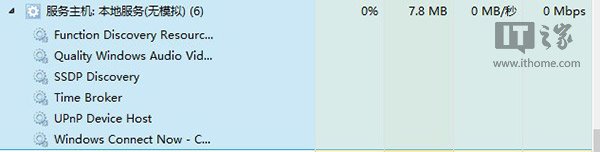从Win7开始,Windows Media Player 12引入了Play To功能。它允许用户将电脑媒体库中的视频、音频或者图片直接播放到同一网段(局域网或WiFi)里的其他电脑、电视或音响上,达到无线播放的效果,轻松打造家庭无线影音系统。这一功能也在Windows8/Windows 8.1中Windows Media Player 12继续延续和强化。

Play To用途:在通常情况下,可以在Windows Media Player 12媒体库中选取视频或音频,图片等文件,如果此时在你的网络环境中有可用的设备,比如支持Wifi的电视、音响或者已经加入家庭网设置的另一台电脑或者平板,则可以借助右键菜单里中的Play To,实现远程播放。
如何操作这一功能,打造自己的专属的无线影音系统?
测试环境:Windows 8.1企业版,已加入一WiFi热点网络,测试的远程计算机WZ-PC。
1、更改自己的网络位置,由原先的公用网络更改为支持共享的专用网络
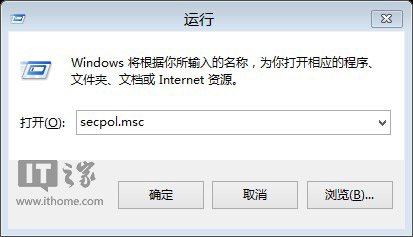
(对于Win8/Win8.1用户,更改网络位置与Win7相比,略显麻烦,需要使用运行secpol.msc命令修改本地安全策中的网络列表管理器策略,选择自己的网络位置进行设置)
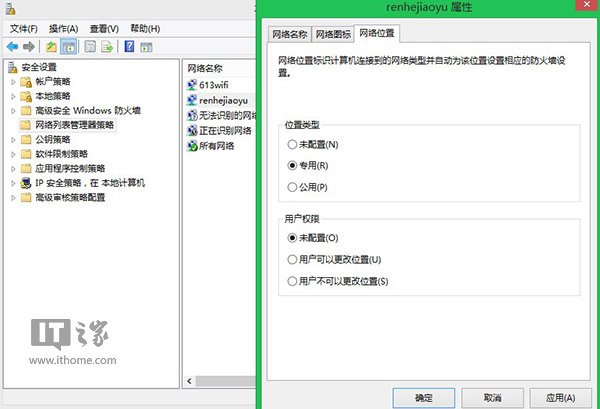
2、打开控制面板,选择网络或共享中心,点击“更改高级共享设置”,设置所有网络中的媒体流功能。
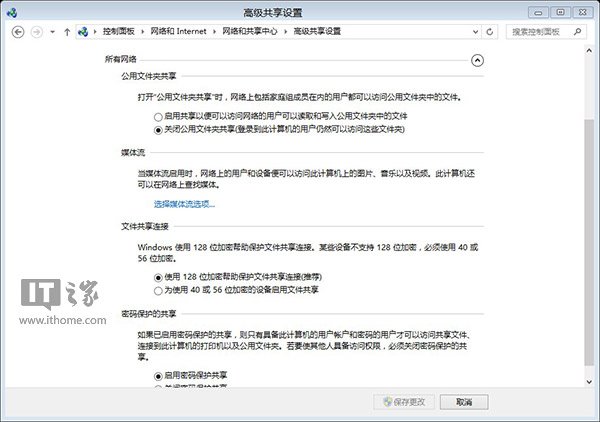
3、开启媒体流功能,全部允许所需要的设备,例如wz-PC
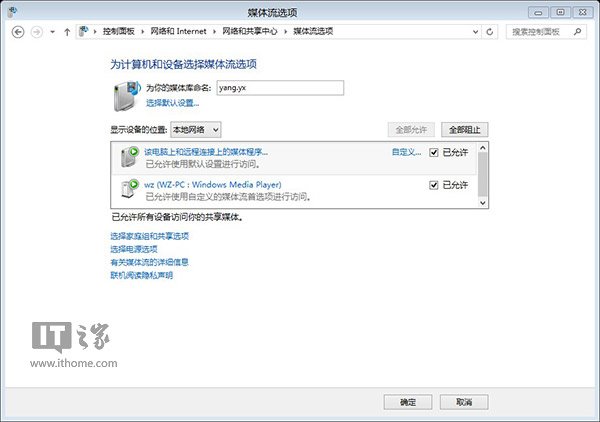
4、返回Windows Media Player播放器后,切换到媒体库界面,选择媒体流功能,勾选两项“允许远程控制我的播放器”、“自动允许设备播放我的媒体”
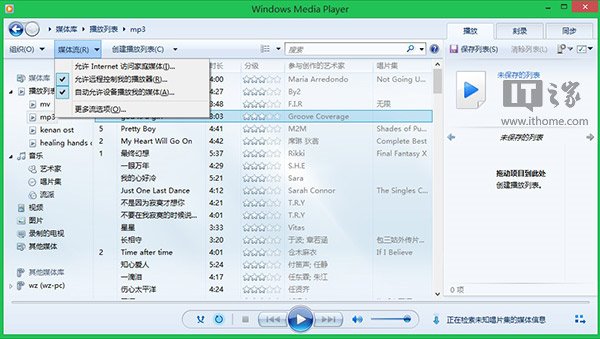
5、选择自己媒体库中的常用文件的音频或者图片,甚至是高清的MKV视频都可以通过Play To功能进行播放,远程在WZ-PC计算机上播放。
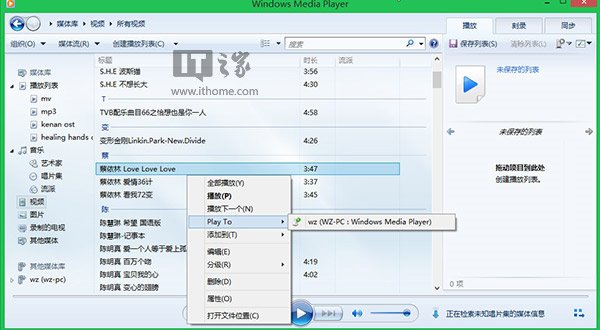
▼MKV高清视频成功在远程计算机WZ-PC上播放
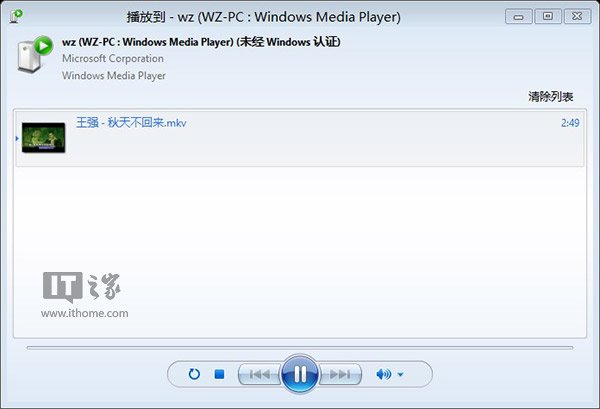
至此,远程播放的功能就顺利打造成功。
附:如果Play To媒体流无法开启的解决方法:
确保打开了以下的系统服务:分别为SSDP Discovery、Time Broker、UPnP Device Host等相关的服务项目。